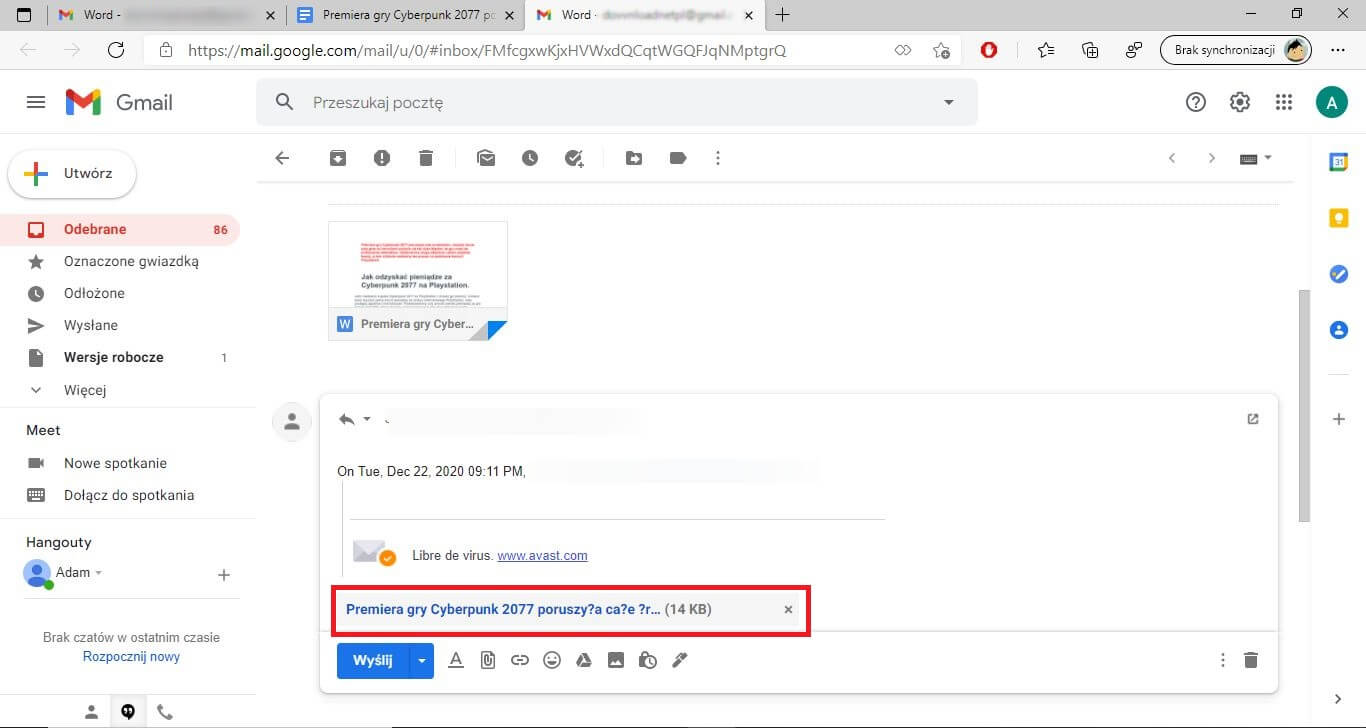Jeśli używasz Gmaila jako głównej usługi poczty e-mail, będziesz szczęśliwy i zaskoczony, gdy dowiesz się, że teraz można edytować dokumenty Microsoft Office bezpośrednio w otrzymanej wiadomości e-mail. Nie musisz już pobierać i zapisywać plików, a następnie otwierać ich w programie Word, Excel itp., aby wprowadzić zmiany. Ta funkcja jest teraz gotowa do użycia, więc postępuj zgodnie z instrukcjami, które pokażemy w kolejnych częściach tego tekstu.
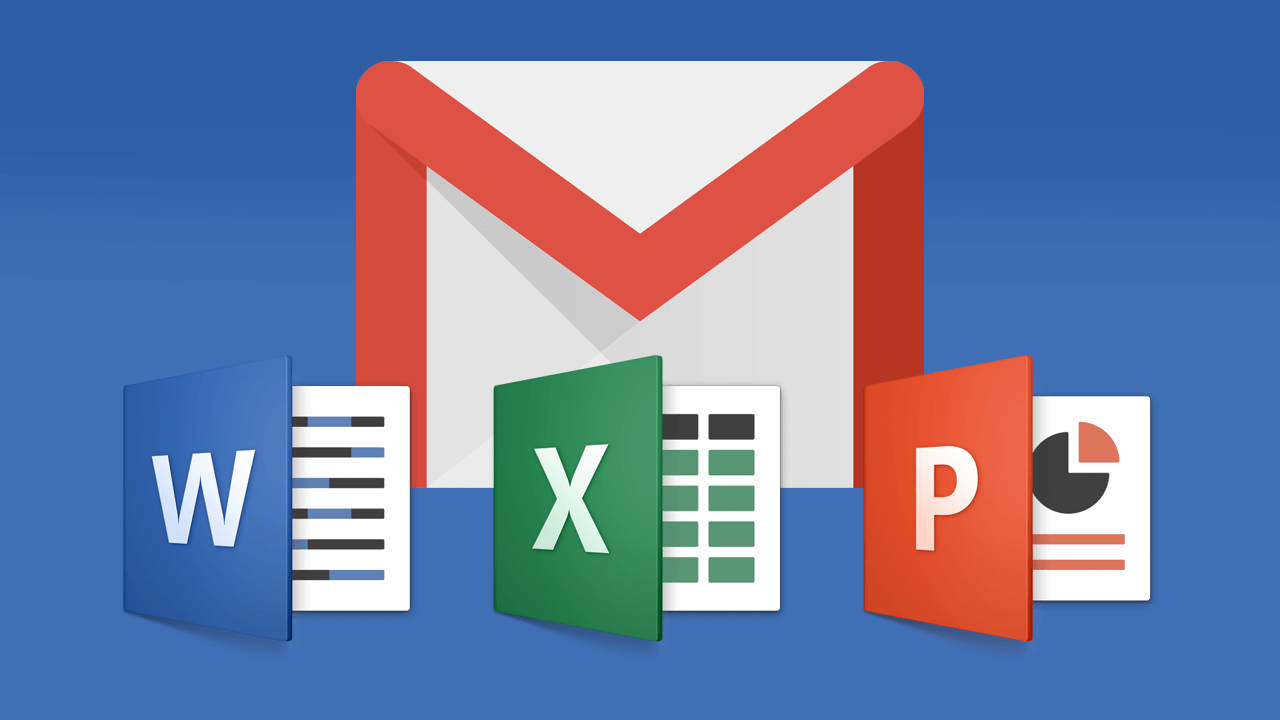
Powiązane: Gmail: jak włączyć lub wyłączyć inteligentne funkcje.
E-mail jest jednym z nieodłącznych elementów naszego internetowego życia, duża część naszych kontaktów odbywa się za jego pośrednictwem. Pewnie nigdy nie zastanawiałeś się ile ważnych informacji tam przechowujesz: bilety lotnicze, potwierdzenia przelewów, wyniki badań itd. Co więcej, prawdopodobnie używasz poczty e-mail także do pracy.
Na szczęście przez lata usługi e-mail stały się znacznie szybsze, łatwiejsze w użyciu i lepsze w filtrowaniu spamu i śmieci. Zyskały również wiele dodatkowych funkcji, które nieco ułatwiają przyziemne zadania. Dla wszystkich użytkowników Gmaila, czyli większości ludzi, teraz można szybko i łatwo edytować załączniki dokumentów Microsoft Office bezpośrednio w otrzymanej wiadomości e-mail. Nie musisz pobierać pliku, edytować go, zapisywać, a następnie wysyłać w nowej wiadomości. Teraz wszystko można zrobić z oryginalnego załącznika Gmaila. Przynajmniej dużą część
- Zaloguj się na swoje konto Gmail.
- Znajdź wiadomość e-mail z załączonym plikiem pakietu Microsoft Office.
- Najedź myszą na plik i kliknij ikonę Edytuj.
- Obejrzyj prezentację, a następnie zacznij korzystać z nowej funkcji.
- Aby szybko załączyć i odpowiedzieć załączając edytowany plik, przejdź do Plik> Wyślij e-mailem> Odpowiedz załączając ten plik, a Gmail otworzy wiadomość, załączy plik i udostępni standardowe funkcje tekstu wiadomości e-mail.
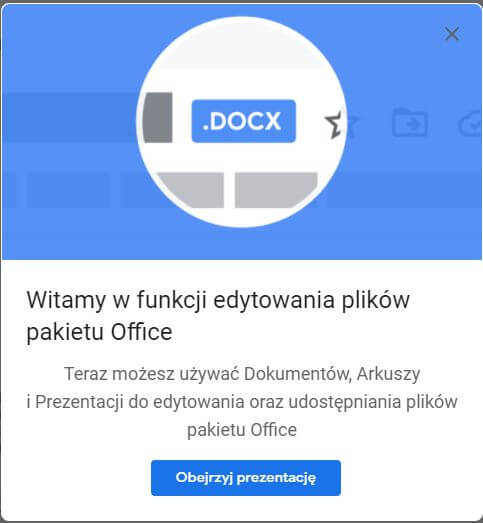
Jak edytować pliki Microsoft Word i Excel bezpośrednio z Gmaila?
Prawdopodobnie do tej pory o tym nie myślałeś, ale ta funkcja jest wyjątkowo przydatna i jest czymś, z czego będziesz często korzystać. Zwłaszcza jeśli dostaniesz sporo plików Microsoft na swoją skrzynkę odbiorczą.
- Aby rozpocząć edycję Worda, Excela i szeregu innych typów plików Microsoft na Gmailu, musisz wykonać następujące czynności. Najpierw zaloguj się na swoje konto Gmail, a następnie znajdź wiadomość e-mail z załączonym plikiem w formacie Microsoft Office.
- Następnie umieść kursor myszy nad załącznikiem i wybierz nowo dodaną ikonę Edytuj . Spowoduje to otwarcie pliku Google docs i zachowanie oryginalnego formatu Microsoft. Teraz możesz edytować plik według własnych potrzeb.
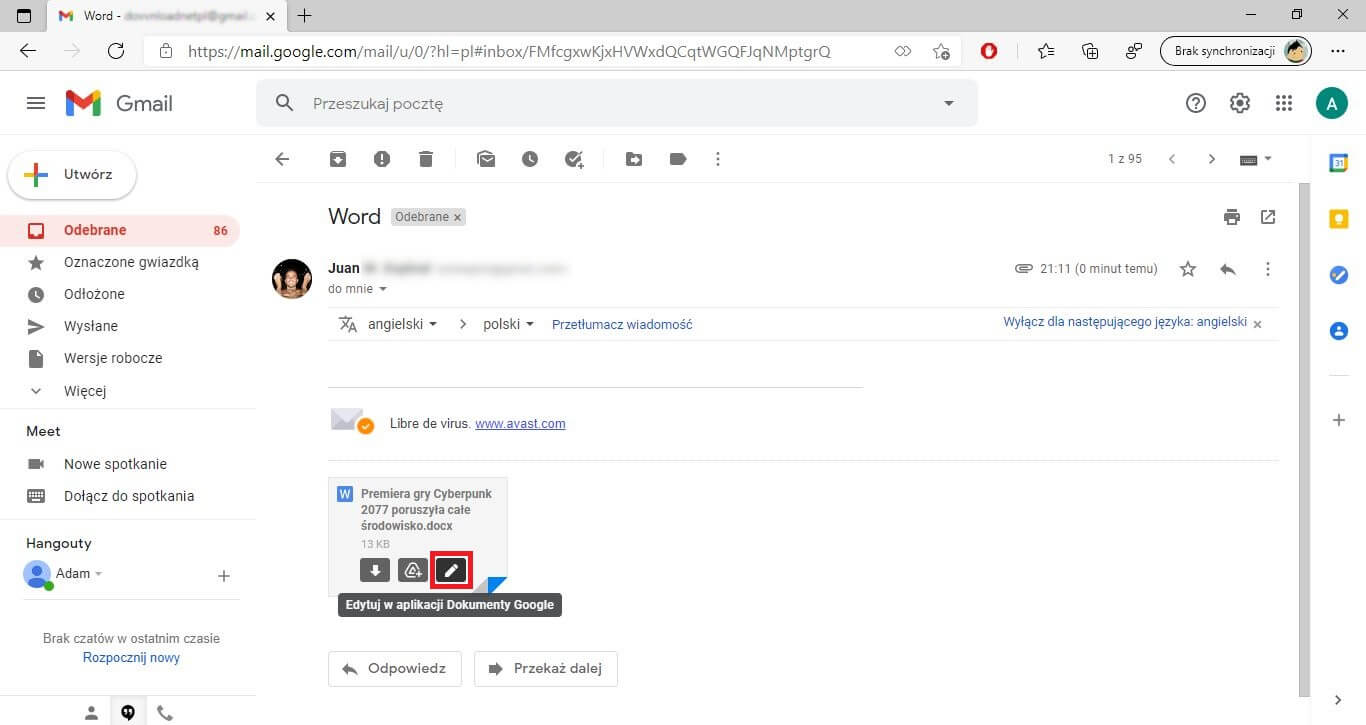
- Wszystkie wprowadzone zmiany będą natychmiastowe i zaktualizowane tak samo, jak każdy inny plik Dokumentów Google. Jeśli zamkniesz plik, zostanie on zapisany w Twojej bibliotece Dokumentów Google w oryginalnym formacie Microsoft. Będziesz mieć również możliwość wyświetlenia wcześniejszych wersji z menu Plik> Historia zmian, jeśli chcesz przejrzeć oryginalny plik przed wprowadzonymi zmianami.
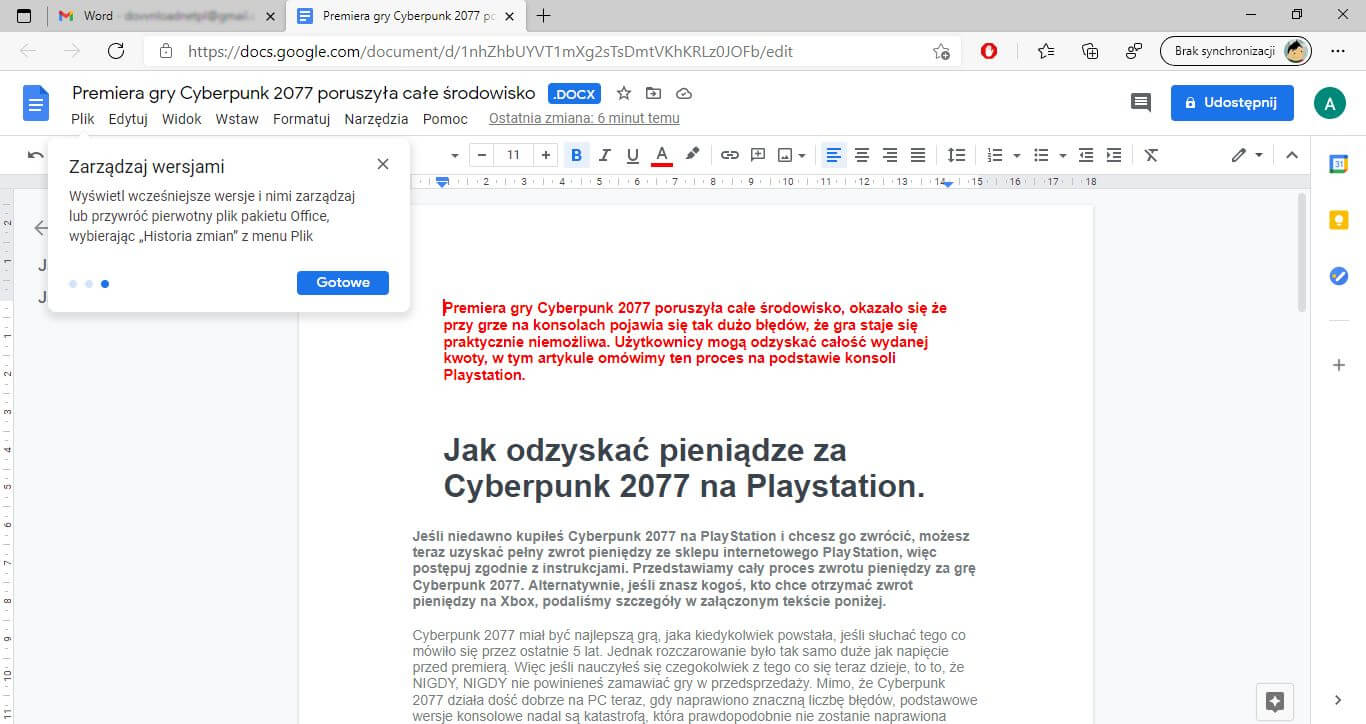
- Aby szybko odpowiedzieć na oryginalną wiadomość e-mail, do której został dołączony plik, przejdź do Plik> Wyślij e-mailem> Odpowiedz załączając ten plik. Spowoduje to przejście bezpośrednio z powrotem do Gmaila, otwarcie oryginalnej wiadomości e-mail, w której przyszedł plik, i załączenie nowo edytowanego pliku z oknem odpowiedzi gotowym do użycia. Teraz wszystko, co musisz zrobić, to wpisać wiadomość i wysłać dokument.
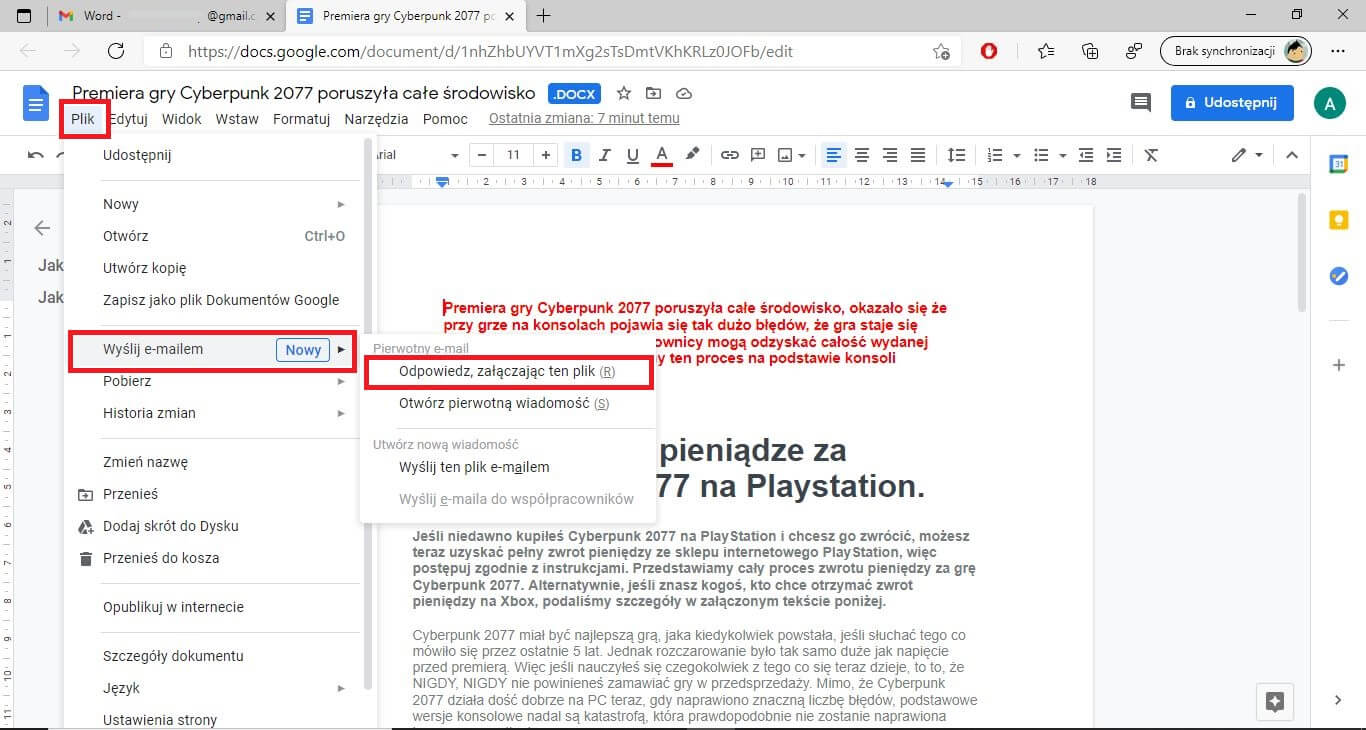
Chciaż Google regularnia udoskonala pocztę Gmail, ta nowododana funkcja z pewnością jest jedna z najbardziej przydatnych z tych wprowadzonym w ostatnim czasie. I pewnie znacznie ułatwi pracę niejednej osobie.